MP4 是视频文件中广泛使用的最常见且兼容的容器格式。虽然它已经是最小的格式,但一些 MP4 视频仍然很大。因此,有些人发现上传或下载 MP4 文件具有挑战性。为了解决这种情况,必须压缩文件。幸运的是,你来到了这篇文章。在这里,我们将教你 如何压缩MP4 使用最可靠的方法。继续阅读以获取所需的信息。
第 1 部分:离线压缩 MP4(Windows 和 Mac)
AVAide 视频转换
AVAide 视频转换 以其转换各种格式的多功能性而闻名。除了转换功能外,它还可以作为 Windows 和 Mac 的压缩工具。该工具有一个工具包,其中包含 视频压缩器 选项。它允许您自定义设置以将其压缩到您想要的大小。您可以编辑其分辨率、比特率、大小等。更重要的是,它使您能够在不损失质量的情况下压缩 MP4!如果您想了解其提供的功能及其工作原理,请阅读以下信息。
AVAide 视频转换器的特点:
◆ 将视频、音频和DVD 转换为300 多种格式。
◆ 视频编辑功能,包括修剪和裁剪。
◆ 以高达 30 倍的速度转换和压缩视频。
◆ 批量处理多个文件。
◆ 友好的用户界面。
◆ 使用其工具包选项制作 GIF、创建 3D 并编辑 ID3 信息。
- 优点
- 适用于 Windows 和 Mac。
- 提供视频压缩的定制。
- 高质量压缩。
- 批量处理。
- 缺点
- 高级功能需要高级/付费版本。
使用 AVAide Video Converter 在不损失质量的情况下压缩 MP4:
第1步首先,下载 AVAide 视频转换 在你的电脑。按照屏幕上的指南安装该工具。然后,启动它。
第2步然后,选择 工具箱 在顶部菜单上并选择 视频压缩器 选项。
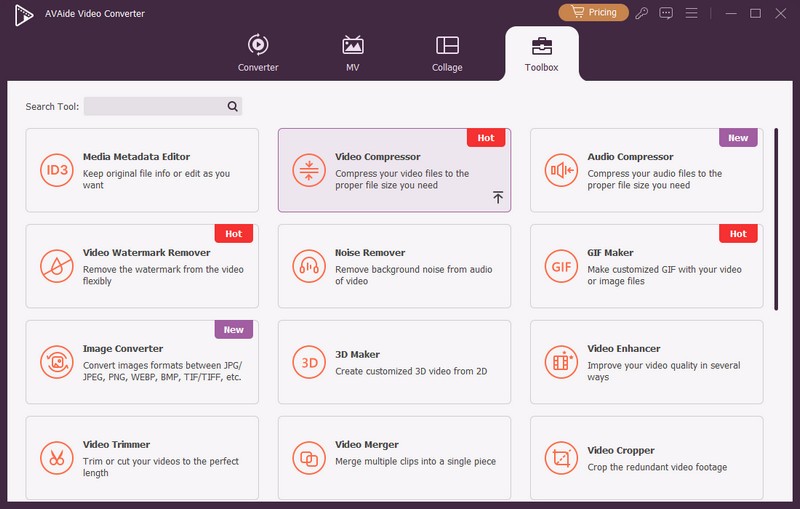
第 3 步点击 加 视频压缩器窗口上的按钮添加要压缩的 MP4 视频。自定义视频设置以压缩 MP4 视频文件。
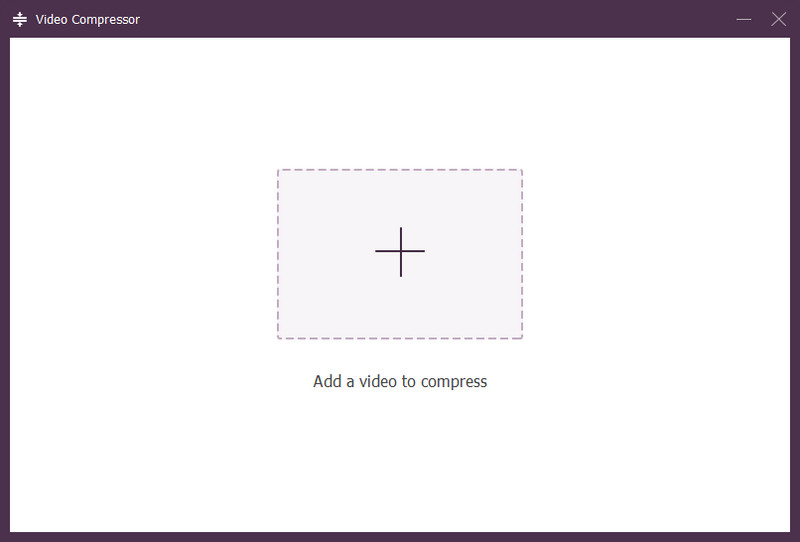
第四步或者,单击 预览 按钮查看输出视频。选择存储压缩文件的位置 存到 下拉式菜单。完成后,点击 压缩 按钮。最后,等待 MP4 视频被压缩。
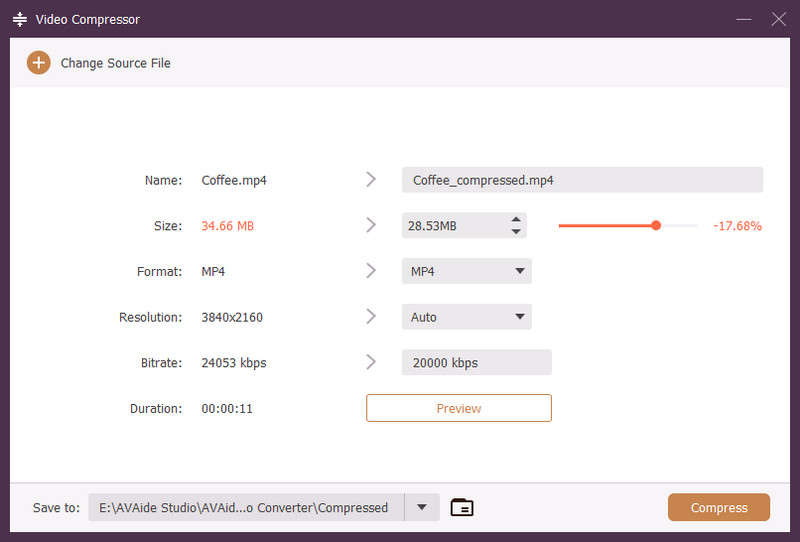
快速时间
如何在 Mac 上压缩 MP4 文件?如果您是 Mac 用户,您可以使用 快速时间 调整 MP4 视频的文件大小。 QuickTime 是Apple 开发的多媒体框架和播放器。虽然主要以播放而闻名,但它可以执行基本的视频压缩任务。
QuickTime 的特点:
◆ 基本视频编辑功能,包括压缩。
◆ 视频播放。
◆ 通过修剪、旋转和重新排列来编辑影片。
◆ 录制Mac 屏幕并捕获iOS 设备屏幕。
- 优点
- 预装在 Mac 计算机上。
- 为快速任务提供基本压缩。
- 无需安装其他软件。
- 缺点
- 默认情况下在 Windows 上不可用。
- 有限的高级压缩选项。
使用 QuickTime 压缩 MP4 的步骤:
第1步启动 快速时间 Mac 计算机上的应用程序。点击 文件 在上方菜单中。现在,选择 打开文件 从下拉菜单中。
第2步接下来,选择并添加您要压缩的 MP4 视频。点击 文件 再次选择 导出为 选项。
第 3 步现在,从下拉菜单中选择 480p 等格式进行压缩。如果需要,您可以调整设置。最后,点击 保存 按钮压缩并导出 MP4 视频。

手刹
手刹 是一款流行的开源视频转码器,适用于 Windows 和 Mac。它以其先进的视频压缩功能而闻名。使用它,您可以按照您想要的方式压缩文件。以下是详细的功能、优点、缺点以及使用步骤。
手刹的特点:
◆ 高级视频编码设置和选项
◆ 视频滤镜和编辑。
◆ 针对不同设备的预设。
◆ 将视频文件转换为其他格式。
- 优点
- 免费使用。
- 适用于 Windows 和 Mac。
- 支持各种格式。
- 高级视频编辑和过滤。
- 缺点
- 为初学者提供更陡峭的学习曲线。
- 对于大文件,批处理过程很慢。
使用 HandBrake 压缩 MP4 的步骤:
第1步下载并安装 手刹 在您的 Windows 或 Mac PC 上。启动该工具并单击 开源 添加您的 MP4 文件。
第2步接下来,选择预设或手动配置压缩设置。您可以调整视频设置,例如分辨率和比特率。
第 3 步点击 文件 从上部选项卡中选择 开始编码 开始压缩过程。最后,压缩的视频将保存到您选择的位置。

VLC
用户还可以在计算机上的 VLC 媒体播放器上压缩 MP4。除了作为播放媒体文件的流行工具之外,它还提供一些编辑功能,例如压缩视频文件, 旋转视频等。它还提供了多种方法来减小视频文件的大小。
特征:
◆ 视频播放。
◆ 支持多种视频格式。
◆ 具有流行的编解码器。
- 优点
- 免费且开源。
- 提供音频和视频流下载选项。
- 跨平台可用性。
- 缺点
- 缺乏视频编辑功能。
- 视频质量输出低。
如何使用 VLC 压缩 MP4 的步骤:
第1步首先在您的 PC 上下载并安装 VLC。然后,启动该软件。
第2步接下来,点击 媒体 按钮并选择 转换/保存 从下拉菜单中。

第 3 步然后,单击 添加 按钮并添加您的 MP4 文件。完成后,点击 转换/保存 按钮位于右下角 开放媒体 窗户。

第四步在下一个窗口中,选择以下图标 编辑选定的个人资料。然后,前往 视频编解码器 选项卡并调整比特率、质量等,以压缩文件。最后,点击 保存 按钮。

第 2 部分:在线 MP4 压缩器
在这一部分中,我们整理了一系列在线执行 MP4 压缩的工具。选择最适合您压缩视频文件的需求。
选项 1.VEED.IO
维埃德的MP4 视频压缩器 是一个基于网络的工具,可以使您的 MP4 视频变小。它被设计为用户友好且可在网络浏览器中访问。但请注意,当您使用 VEED.IO 减小 MP4 文件大小时,质量损失最小。
特征:
◆ 视频格式转换和压缩。
◆ 可用的高级压缩设置。
◆ 文本和字幕叠加。
◆ 音频和音乐集成。
◆ 协作和共享选项。
价钱: 自由的;基本 - $12(每月);专业版 - $24(每月)
使用 VEED.IO 压缩 MP4 的步骤:
第1步进入官方网站 VEED.IO MP4 压缩器。到达那里后,单击 压缩您的视频 选项和 上传一个文件 添加您的 MP4 视频。

第2步之后,自定义 压缩设置 根据您的喜好。您还可以调整其 先进的 设置。当你准备好后,点击 压缩视频 按钮。

选项 2.XConvert
X转换 是一个在线文件转换平台,包括视频压缩服务。它允许用户转换和压缩各种文件类型,包括 MP4 视频。输出文件中也不包含水印。
特征:
◆ 视频压缩与转换。
◆ 支持多种视频格式。
◆ 基本编辑功能,如剪切和修剪。
价钱: 自由的;基本 - $4.99(每月);专业版 - $9.99(每月)
使用 XConvert 压缩 MP4 的步骤:
第1步首先,进入以下网站 XConvert 压缩 MP4。在其主界面上,单击 添加文件 按钮并添加您的 MP4 文件。
第2步或者,您可以自定义提供的 选项 压缩前。最后,点击 压缩 按钮。等到该过程完成并 下载 文件。

选项 3.FreeConvert
另一种免费在线压缩 MP4 视频为较小尺寸的方法是通过 自由转换。它是一种在线文件转换,还允许用户压缩视频文件。它支持各种文件格式,包括 MP4 格式。此外,它还提供高级设置来减小视频文件的大小。
特征:
◆ 压缩MP4 视频文件。
◆ 支持多种视频格式。
◆ 默认选项以40% 压缩视频大小或选择自定义大小。
◆ 设置最大比特率。
◆ 云存储集成,如Google Drive 和Dropbox。
价钱: 自由的;基本 - $9.99(每月);标准 - $14.99(每月) 专业版 - $25.99(每月)
使用 FreeConvert 压缩 MP4 的步骤:
第1步导航 FreeConvert 视频压缩器。之后,单击 选择文件 按钮上传 MP4 视频。

第2步使用 高级设置,可以选择自定义视频的设置。当你满意后,点击 立即压缩!按钮开始压缩过程。

选项 4.Clideo
Clideo 的压缩 MP4 是一款功能丰富的在线视频压缩器。它也是一个基于云的解决方案,允许用户直接从 Google Drive、Google Photos 和 Dropbox 上传。它与大多数现代视频格式(如 MP4、MOV、AVI 等)兼容并进行压缩。
特征:
◆ 视频压缩与转换。
◆ 支持多种视频格式。
◆ 提供基本的编辑功能。
◆ 云存储集成。
价钱: 自由的; Pro - $9(每月);专业版 - $6(每年)
使用 Clideo 压缩 MP4 的步骤:
第1步前往 免费 Clideo 压缩 MP4 网站。接下来,点击 选择文件 按钮并添加您的 MP4 文件。

第2步然后,等待上传过程完成。

第 3 部分:如何在移动设备(iOS 和 Android)上压缩 MP4
视频压缩器-视频转MP4
视频压缩器-视频转MP4 是一款适用于 iOS 和 Android 的移动应用程序。该应用程序专门用于压缩视频文件,包括 MP4。
特征:
◆ 视频压缩可调整设置。
◆ 支持多种视频格式。
◆ 简单、人性化的界面。
支持的操作系统: 安卓
输入文件格式: MP4、WMV、AVI、MOV、AVI、WEBM 等。
如何将MP4视频压缩器-视频压缩为MP4:
第1步首先,下载 视频压缩器-视频转MP4 来自 谷歌应用商店.
第2步打开应用程序并点击 压缩 功能。然后,允许应用程序访问您设备的图库。现在,选择您要压缩的 MP4 文件。

第 3 步然后,自定义视频的分辨率。接下来,点击 保存 屏幕右上角的按钮。最后,点击 压缩 选项。就是这样!

调整视频
调整视频 是一个用于更改任何视频大小的移动应用程序。有了它,您可以调整视频文件的大小和压缩视频文件,包括 MP4 格式。它支持多种视频格式和编辑功能。
特征:
◆ 视频压缩可调整设置。
◆ 简单直观的界面。
◆ 支持多种视频格式。
支持的操作系统: 安卓
输入文件格式: MP4、AVI、WMV 等。
如何通过调整视频大小来压缩 MP4:
第1步一、下载 调整视频 在您的 Android 设备上。打开应用程序并选择 选择视频 主界面中的选项。
第2步然后,选择您要压缩的 MP4 视频。在里面 调整视频 部分,点击 选择大小 按钮。选择 保存 个性化压缩设置后。

第 3 步最后,点击 保存 按钮位于屏幕下部。压缩文件将立即导出。

第 4 部分:有关如何压缩 MP4 的常见问题解答
iMovie 可以在 Mac 上压缩 MP4 吗?
当然,是的。 iMovie 允许您通过更改大小(如 480p、360p 等)来压缩 MP4 文件。
Discord 上的视频大小限制是多少?
Discord 上的视频大小限制为 8MB。如果您的视频超出范围,您必须压缩 MP4,以便 Discord 接受它。
压缩 MP4 会影响质量吗?
绝对是的。需要注意的是,压缩视频时会影响质量。这个过程通常会降低分辨率、比特率等元素。
MP4 是压缩格式吗?
是的。 MP4 文件通常经过压缩并且比其他视频格式更小。您在网上或设备上遇到的大多数 MP4 视频都是压缩的。它可以减小文件大小,同时保持可接受的质量。
iPhone 可以在没有第三方应用程序的情况下压缩 MP4 视频吗?
很不幸的是,不行。 iPhone 上没有默认的 MP4 文件压缩方法。因此,您需要使用第三方应用程序。
如上所示,您现在知道了不同的方法 压缩MP4。现在您可以决定是使用计算机还是移动设备,还是在线压缩 MP4 视频。虽然提到了很多方法,但我们强烈建议 AVAide 视频转换。除了 MP4 之外,它还支持多种视频格式,您可以导入这些格式来压缩它们。此外,它具有直观的界面,非常适合每个用户。要了解其深入细节,请立即尝试体验该工具。
您完整的视频工具箱,支持 350 多种格式的无损转换。



 安全下载
安全下载


